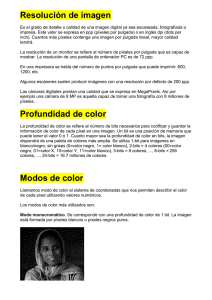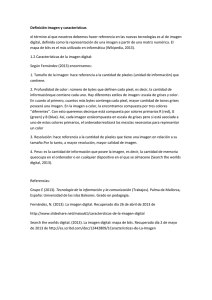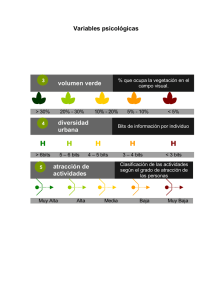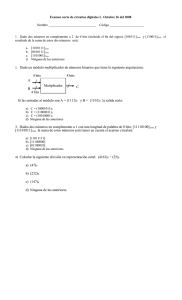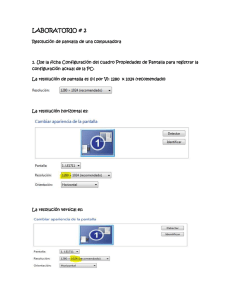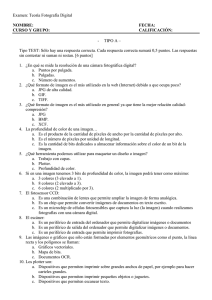Materiales Módulo 5
Anuncio
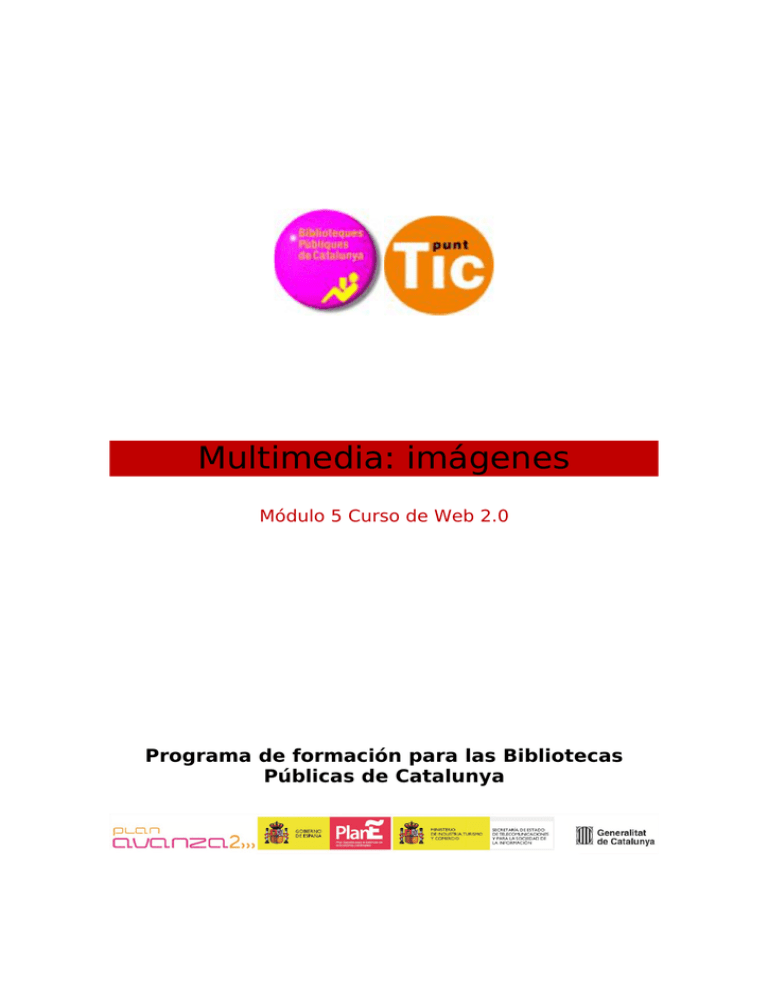
Multimedia: imágenes Módulo 5 Curso de Web 2.0 Programa de formación para las Bibliotecas Públicas de Catalunya Muchas veces decimos que una imagen vale más que mil palabras, y ¡es cierto! Los internautas nos caracterizamos por ser muy impacientes y, por lo tanto, agradecemos más una imagen clara y comprensible que un texto largo y plano. Hacer fotos con la cámara digital es muy fácil, nadie debe tener problemas para disparar en modo automático. Pero descargar las imágenes al ordenador, editarlo e integrarlas en el blog nos puede parecer más complicado. Ya veréis que después de leer el material lo encontraréis sencillo. La imagen digital Cuando hablamos de imágenes digitales hay que hablar inevitablemente de los formatos. El formato es la estructura determinada en el que un conjunto de datos son almacenados en soporte digital. Todos los archivos tienen un formato determinado. En el caso de las imágenes digitales hay varios, y cada uno está indicado para un uso específico. Conceptos importantes Compresión: hay unos programas específicos que suprimen información irrelevante del fichero de la imagen digital para que pese menos. Normalmente va asociada una pérdida de calidad. Píxel: Un píxel es el punto más pequeño que forma una imagen. Dimensión de una imagen digital: se mide en píxeles, que es el conjunto de puntos que forma la imagen representada en la pantalla. Resolución de la pantalla: Es la parrilla imaginaria con la que dividimos la pantalla. Cada uno de los cuadritos que resulta equivaldría a un píxel. Las resoluciones más corrientes son: 800x600 (la parrilla sería de 800 cuadritos de ancho por 600 cuadritos de altura), 1024x768 (esta es la más corriente), 2048x1024. Esto quiere decir que una imagen la veremos más grande o más pequeña, según esté configurada la pantalla. Si tenemos en 800x600 la veremos más grande que con 1024x768. Resolución de la imagen digital: la resolución o calidad de la imagen digital se mide por los píxeles por pulgada (ppp), pixels per inch (ppi) que en su conjunto forman la imagen al imprimirla. Una imagen con una resolución alta contiene más píxeles (y son más pequeños) que una imagen con resolución baja (que contiene menos píxeles y son más grandes). Por ejemplo una imagen impresa de una pulgada (1x1) a una resolución de 72 ppp contendrá 5184 píxeles, en cambio la misma imagen de una pulgada a una resolución de 300 ppp contendrá 90000. La definición de un dispositivo o periférico de salida se mide igual. Por ejemplo, un monitor de ordenador tiene 72 ppp (puntos por pulgada, dots per inch, dpi); una impresora puede tener 100, 300, 600, 1200 o más píxeles por pulgada, ppp. Una imagen de una pulgada (1x1) y de una resolución de 144 ppp, en un monitor de 72 dpi ocupará 2x2 pulgadas, porque el monitor mostrará cada píxel de la imagen en un punto del monitor. La misma imagen impresa, ocupará en el papel 1x1 pulgadas. En resumen, los monitores tienen una resolución de 72 dpi, por lo tanto cuando trabajamos con imágenes digitales para la web, las haremos una resolución de 72 ppp para que es la resolución máxima que muestra el monitor. Relación entre la calidad y el peso: Hay que elegir una relación entre estos dos parámetros según el uso que queramos dar a la imagen. En nuestro país, Internet es aún lenta y por tanto hay que tenerlo en cuenta. Si queremos publicar alguna imagen en soporte digital tendremos que conseguir que los gráficos estén el máximo de comprimidos (es decir, su peso sea el mínimo) para ganar la máxima velocidad en la descarga, al mismo tiempo que mantengan una calidad aceptable. El equilibrio entre peso y calidad depende de las características del gráfico y de las características de visualización. En resumen, hay una relación directa entre el peso de un archivo de imagen y su resolución: más resolución (es decir, más píxeles por pulgada) = más tamaño del archivo de imagen. Tipo de imágenes Imágenes de mapa de bits. Las imágenes de mapa de bits, por el hecho de estar construidas por píxeles, hacen una descripción finita de la imagen. Para representar una línea, por ejemplo, se dibujan una serie de puntos.En cambiar la escala o la perspectiva, se encuentran imperfecciones notables. Igualmente, ocupan mucha memoria. Gráficos vectoriales o orientados a objetos. En lugar de describir todos los puntos de una imagen, estos gráficos describen objetos como líneas, círculos, rectángulos, polígonos. La descripción de las figuras incluye el tamaño, la posición, lleno / vacío, etc. Posteriormente con toda esta información matemática se genera un mapa de bits de acuerdo con la resolución del dispositivo de salida, de manera que el gráfico es independiente de la resolución. Asimismo se resuelve el problema del tamaño del archivo. Modelos de color RGB: Modelo de color aditivo o modelo luz, que combina rojo, verde o azul para conseguir todos los demás colores. La combinación de todos resulta el blanco. Se utiliza en soportes lumínicos como monitores, televisores, etc. CMYK: Modelo de color subtractivo o cuatricromía. Cian, magenta, amarillo y negro. De la combinación de los tres primeros resulta el negro. Se utiliza en imprenta, impresoras, etc. Paleta de colores e intensidad de color La paleta o tabla de colores es el conjunto de colores que contiene la imagen. La riqueza de colores depende de la intensidad de color de la imagen. La intensidad de color son los bits por píxeles, es decir, los bits de información dedicados a cada píxel de la imagen. Por ejemplo el color SuperVGA de 8 bits (paleta de 256 colores), el color de alta resolución de 16 bits (paleta de 65.536 colores) o el color verdadero de 24 bits (16.777.216 colores). Si la intensidad de color de la imagen es de 8 bits, la paleta de colores puede contener hasta 216 colores. Otros colores se formarán por tramado (diferentes píxeles de la imagen tienen diferentes colores que el ojo humano ve como un solo color). Formatos gráficos TIFF: Formato para mapas de bits. Resolución, tamaño y profundidad de color ilimitados. Estándar de las imágenes digitalizadas. BMP: Formato de mapa de bits de Windows. Ocupa mucho espacio. Formatos gráficos para la Web GIF: Formato antiguo y limitado. Adecuado para imágenes con amplias zonas de colores planos (logotipos, dibujos, etc). Admite transparencias (canal alfa). Es un formato de 8 bits de profundidad de color (paleta de 256 colores, que podemos modificar para mejorar la calidad de la imagen). PNG: Sustituto perfeccionado del GIF. Hay diferentes formatos, de 8 bits o de 24 bits. Normalmente pesa menos que el GIF y tiene más calidad. JPEG: Técnica de compresión para mapas de bits en color. Es muy adecuado para imágenes con degradados. Muy utilizado en la WWW. Es un formato muy adecuado para fotos, porque tiene una pérdida de calidad razonable para un peso mínimo del fichero, como consecuencia de la compresión. No admite transparencias (canal alfa). Es un formato de 24 bits de profundidad de color, la paleta no es editable. Resumiendo: los formatos gráficos que utilizaremos en las páginas web y blogs son: encontraremos y GIF o PNG utilizados en: • • • • Arte lineal Ilustraciones Gráficos con colores sólidos o planes (logos) Imágenes con transparencias Formato JPG utilizado en: • • Fotografía digital Imágenes con degradados Obtención de imágenes digitales Cuando necesitamos una imagen tenemos varias opciones: La podemos crear nosotros: • Si queremos crear un mapa de bits podemos usar el GIMP, editor de gráficos libre, que nos permitirá confeccionar imágenes a nuestro gusto. • Si queremos crear una imagen vectorial utilizaremos Inkscape. • Si lo que queremos es una fotografía, la haremos con la cámara digital, la descargamos en el ordenador, la editamos, si es necesario (truncado, retocar colores, bajar de peso ...) y la ponemos allí donde queramos. • Si deseamos usar imágenes ya creadas: • Podemos buscar por Internet y guardar las imágenes en nuestro ordenador. Hay que tener en cuenta, sin embargo, que las imágenes que hay en la red pueden tener derechos de autor. Antes de utilizarlas debemos comprobar qué licencia de uso tienen asociada o bien pedir permiso al autor si es que lo conocemos. Lo mejor es buscarlas en sitios de imágenes libres. Podemos escanear imágenes, también teniendo en cuenta los derechos. • el Aplicaciones web 2.0 Blogger, la aplicación que hemos usado para hacer el blog, nos permite subir imágenes a su servidor. Con nuestra cuenta de Blogger se nos ha creado automáticamente una cuenta de Picassa, aplicación web o de escritorio, que almacena imágenes. Pero hay otra aplicación web muy interesante que tiene integrado un editor de imágenes muy sencillo y que da unos resultados espectaculares: Flickr y Picnik Flickr Aplicación de yahoo (hay que tener ID de yahoo) que sirve para almacenar fotos en línea, geolocalizarlas, se pueden hacer álbumes, permite la búsqueda por etiquetas, compartir con los amigos y elegir la licencia con que se publican. Es una aplicación muy usada poraquellas personas que tienen blog. Picnik Es un editor de imágenes online que ofrece unos resultados muy buenos. Su uso es muy sencillo y está integrado en Flickr y otras aplicaciones. Además de las prestaciones básicas de cualquier editor de imágenes, como pueden ser: girar, escalar, recortar, etc, ofrece muchas más posibilidades: añadir texto, elementos decorativos, coloraciones, etc. En la red hay varios tutoriales: • • • Tutorial Flickr (pdf) Tutorial Flickr (presentación) Tutorial picnik (web) Imágenes libres • • • • • http://commons.wikimedia.org/wiki/Main_Page http://bancoimagenes.isftic.mepsyd.es/ http://www.pdphoto.org/ http://www.thefreesite.com/Free_Graphics/Free_photos/ y el mismo Flickr, podemos encontrar muchas imágenes con licencias abiertas Aquest material està sota la llicència de Creative Commons Reconeixement -no comercial 2.5 Genèrica Autoría del curs: Olga Cuevas